融合动画,用PS中的动画功能制作液体融合的效果
06、双击色阶,调整色阶属性。把左右两个色标往中间移动,目的是为了两个羽化的圆调整硬边缘的圆,调整时注意观察圆的变化。
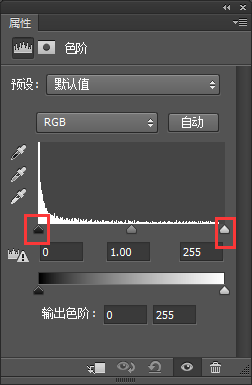
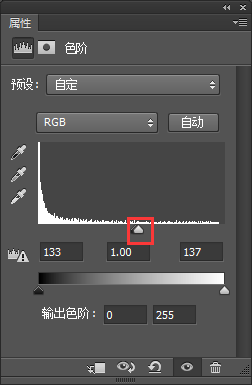
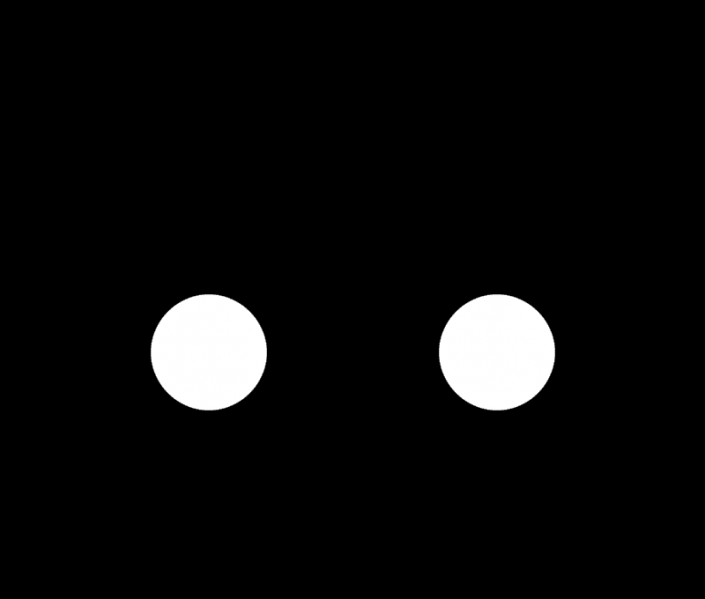
07、到这里水溶效果就出来了,大家可以移动两个圆其中的一个,往另一个旁边靠,当靠的比较近时,它两就会有融合效果。效果出现就可以删除一个圆,
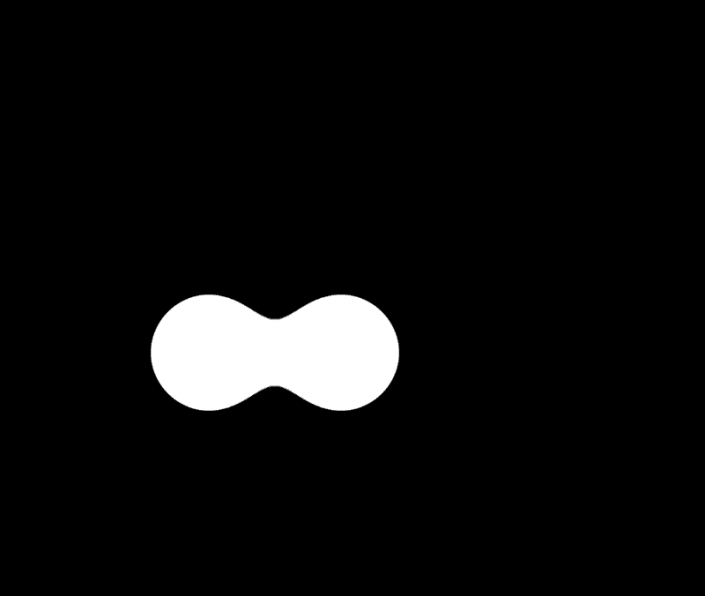

08、去掉黑色背景。双击组1,调出图层样式。调节本图层的黑色色标,把黑色图标往右边移动,目的是为了去除改组里面的黑色,调整时注意观察圆的变化。(反之,把白色图标往移动就会把改组内所有白色渐渐去除)
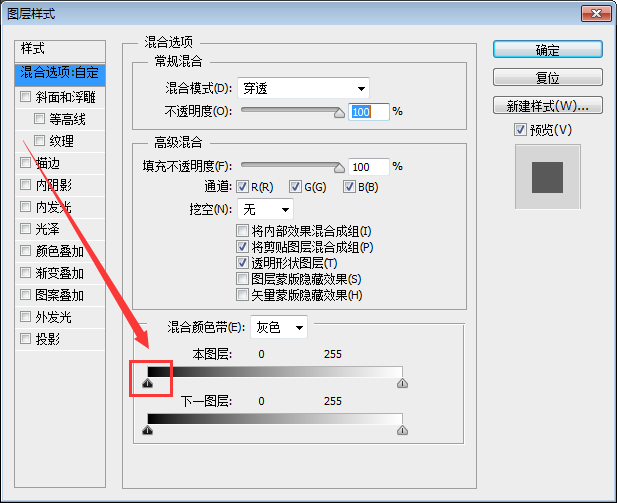
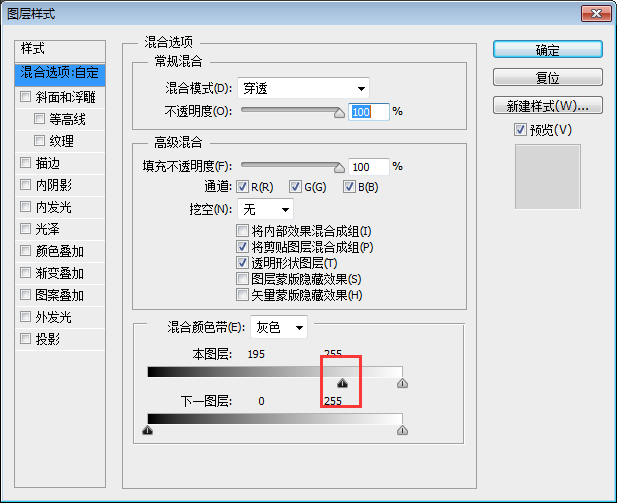
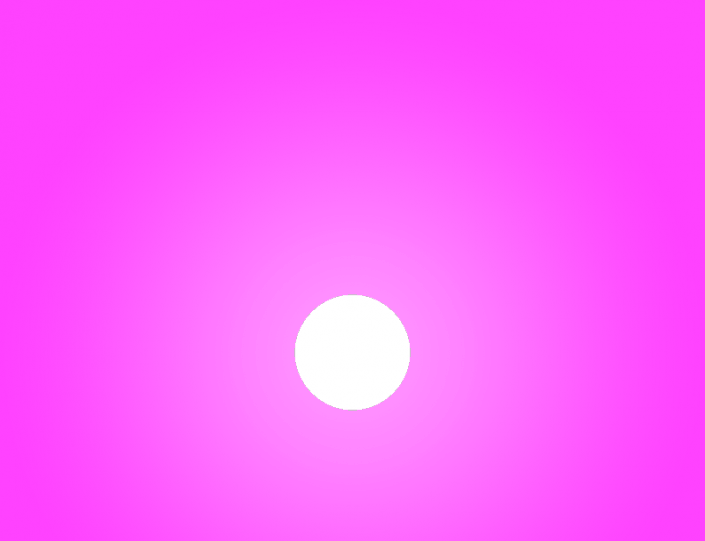
09、把圆转成智能对象,并且复制一层。(因为我们该案例是让物体移动,所以我们要把物体转成智能对象,才能制作移动的动画)
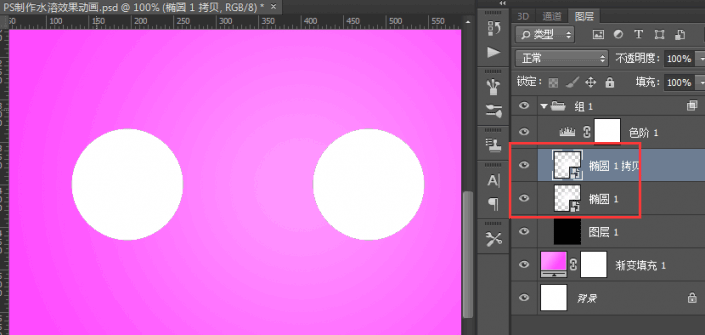
在窗口菜单调出时间轴
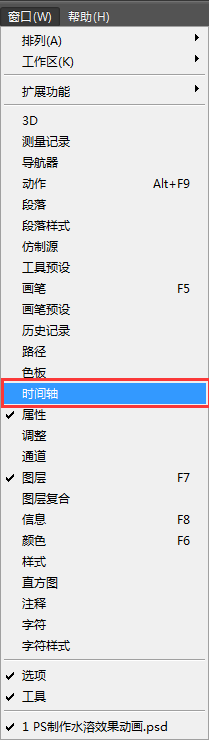
创建视频帧动画
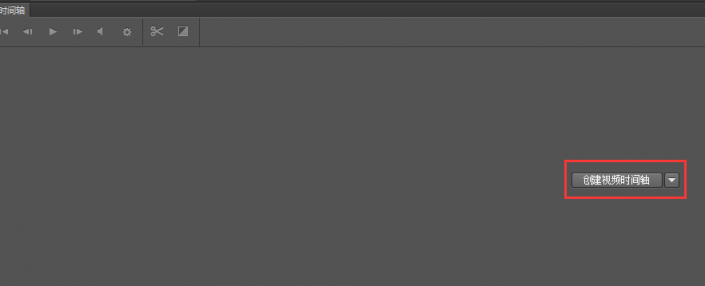
10、点击时间轴内组1前面的小三角,使组1展开,并找到椭圆1

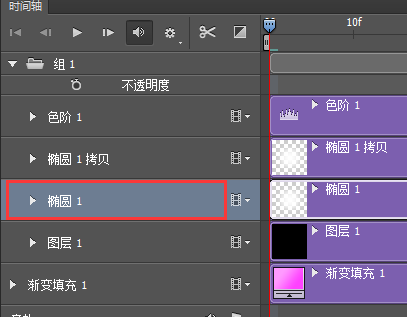
11、当前工作区域结束是在05:00f处(也就是5秒)把工作区域结束移动到01:00f处
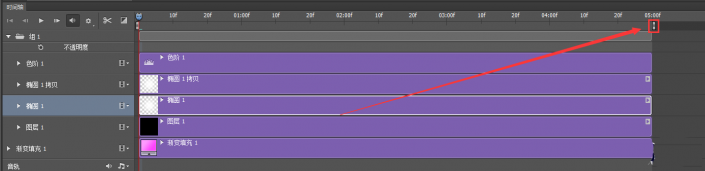
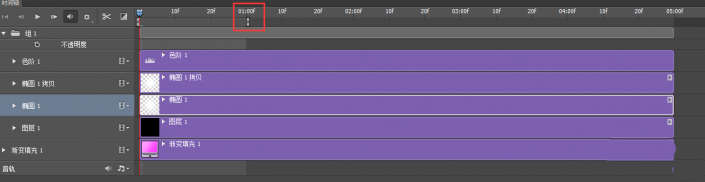
下一篇:ps cs6 制作闪字动画教程




























